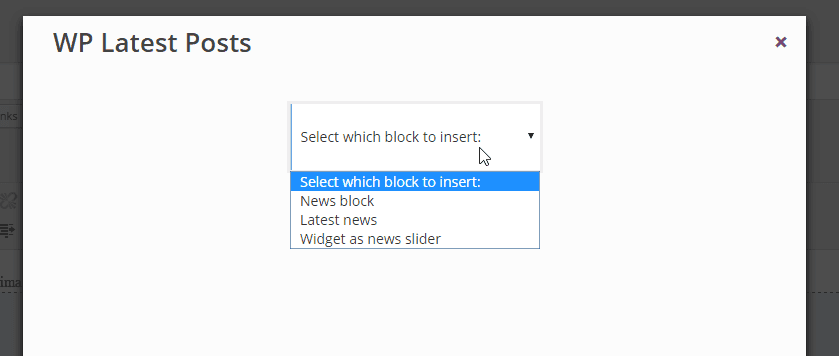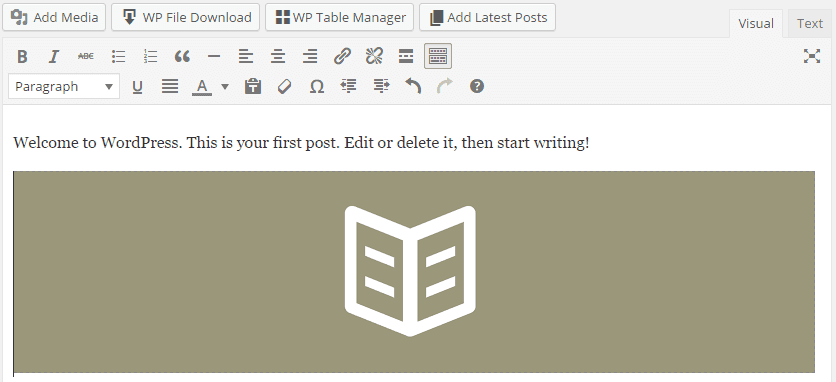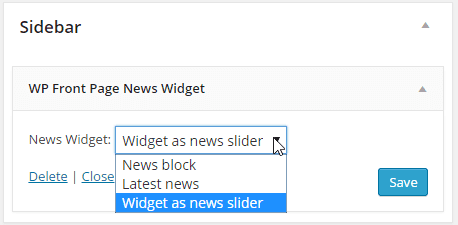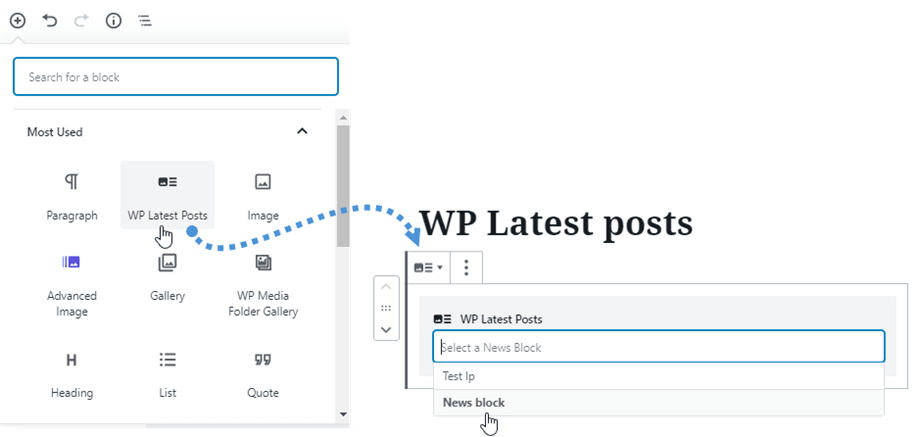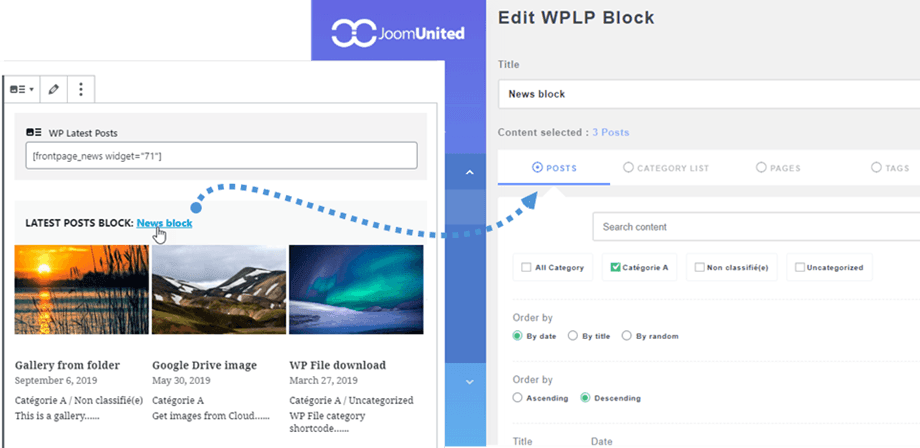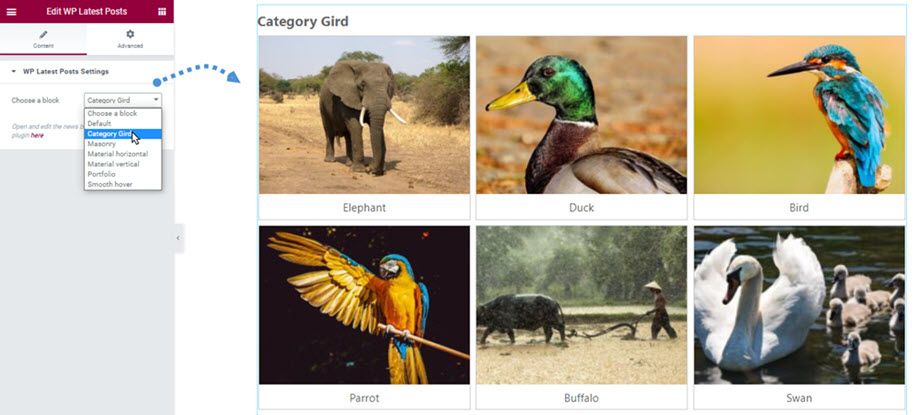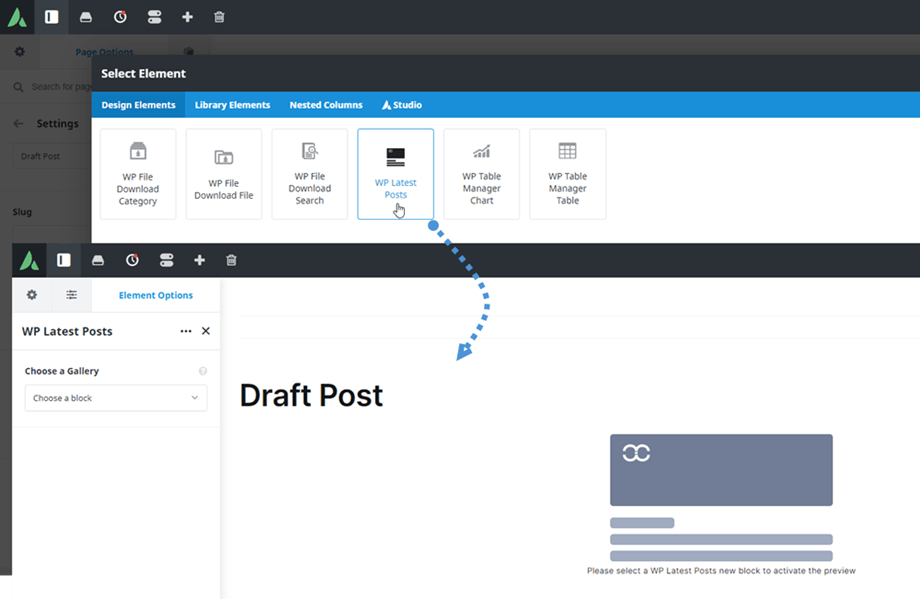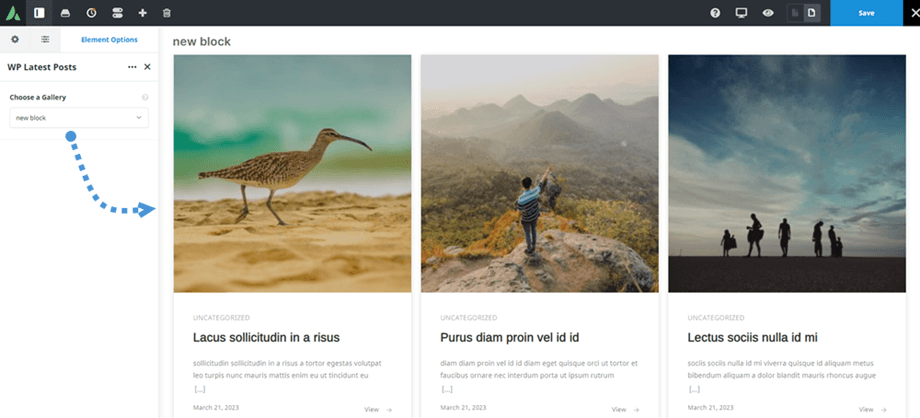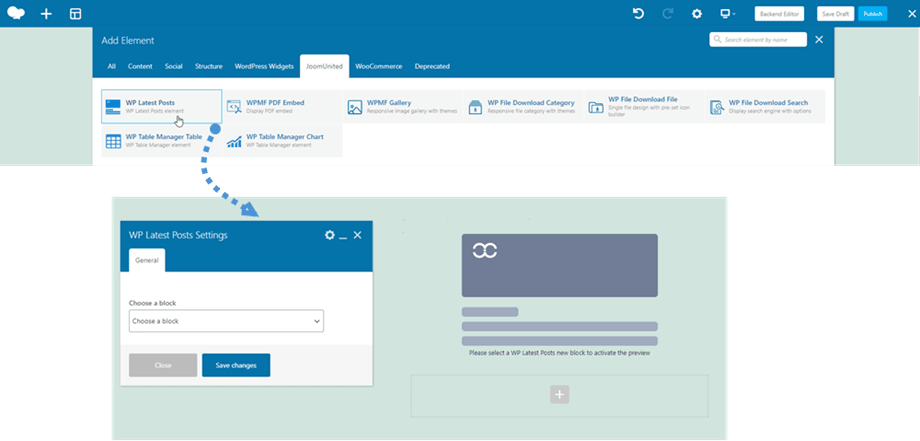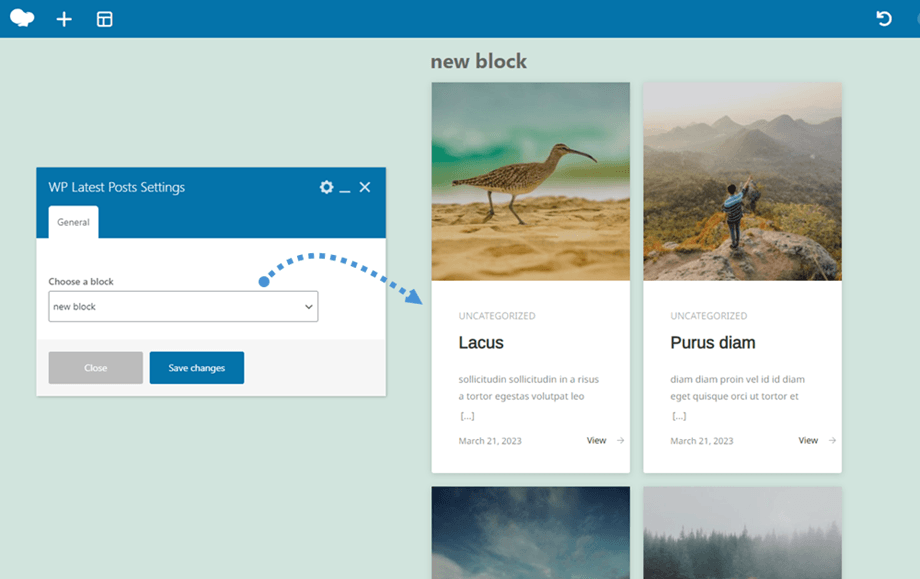WP Latest Posts: Editoren und Widget
1. Hinzufügen in einem Editor
Öffnen Sie zum Hinzufügen einer zuvor konfigurierten Instanz einen Beitrag oder eine Seite in einem beliebigen Editor. Sie erhalten eine neue Schaltfläche für die WP Latest Posts.
Wenn Sie darauf klicken, werden auf der Schaltfläche alle WP Latest Posts Instanzen angezeigt, die Sie haben, und Sie können eine auswählen, die Sie in Ihren Inhalt aufnehmen möchten.
Wenn eine neue Instanz hinzugefügt wird, wird sie als Block in Ihrem Inhalt angezeigt.
2. Hinzufügen eines Widgets
WP Latest Posts können auch als Widget angezeigt werden. In Ihrem Widget-Manager sollten Sie ein Widget namens WP Latest Posts Widget sehen. Benutze es!
Die Verwendung des Widgets ist recht einfach. Wählen Sie einfach die zu ladende Instanz aus.
3. Hinzufügen im Gutenberg-Editor
Sie können den Block „Neueste Beiträge“ auch im Gutenberg-Editor anzeigen. Klicken Sie zunächst im Abschnitt „Allgemeine Blöcke“ auf die Schaltfläche WP Latest Posts Wählen Sie dann eines aus, das auf Ihrer Seite/Ihrem Beitrag angezeigt werden soll.
Von hier aus sehen Sie die Vorschau Ihres Blocks. Anschließend können Sie den Blockinhalt schnell bearbeiten, indem Sie auf den Blocknamen klicken.
4. Hinzufügen des Elementor Builders
Sie können auch Ihren letzten Beitragsblock im Elementor Builder anzeigen. Suchen und klicken Sie zuerst auf WP Latest Posts “ oder navigieren Sie zum Abschnitt „Allgemein“. Wählen Sie dann einen Block aus, und Sie können die Vorschau des ausgewählten Blocks auf der rechten Seite sehen.
5. Hinzufügen von DIVI Builder
Sie können auch Ihren neuesten Beitragsblock in DIVI Builder anzeigen. Suchen und klicken Sie zuerst auf WP Latest Posts “ oder navigieren Sie zum Abschnitt „Neues Modul“. Wählen Sie dann einen Block aus, und Sie können die Vorschau des ausgewählten Blocks auf der rechten Seite sehen.
6. Hinzufügen des Avada-Builders
Sie können auch Ihren neuesten Beitragsblock im Avada Builder anzeigen. Suchen und klicken Sie zuerst auf WP Latest Posts auf der Design Elements .
Wählen Sie dann einen Block aus, und Sie können die Vorschau des ausgewählten Blocks auf der rechten Seite sehen.
7. WPBakery Builder hinzufügen
Sie können auch Ihren neuesten Beitragsblock im WPBakery Builder anzeigen. Suchen Sie zuerst und klicken Sie auf WP Latest Posts auf der Registerkarte JoomUnited.
Wählen Sie dann einen Block aus und klicken Sie auf die Schaltfläche Speichern, und Sie können die Vorschau des ausgewählten Blocks auf der rechten Seite sehen.
Genießen!